WordPress 결제 페이지를 만드는 방법
게시 됨: 2023-11-08WordPress 결제 페이지를 만드는 빠르고 쉬운 방법을 찾고 계십니까?
방문자를 리드로 전환하거나 반복적으로 고객에게 비용을 지불하는 랜딩 페이지가 있다고 가정해 보겠습니다. 하지만 방문자가 실제로 제품이나 서비스에 대한 비용을 지불하고 실제로 결제 프로세스를 완료할 수 있는지 확인해야 합니다.
그럼 코딩을 배워야 할까요? 결제 페이지를 만들려면 값비싼 디자이너가 필요합니까?
다행히 WordPress 결제 페이지를 만드는 쉬운 방법이 있습니다. 이 글에서는 15분 이내에 결제 페이지를 시작하는 데 도움을 드리겠습니다.
준비 되었나요? 뛰어 들어 봅시다.
WordPress 결제 페이지란 무엇이며 왜 관심을 가져야 합니까?
결제 페이지는 귀하의 제품이나 서비스 구매에 관심이 있는 방문자를 유료 고객으로 전환하기 위한 것입니다.
하지만 시작하기 전에 결제 페이지에 대한 매우 명확하고 구체적인 목표를 설정하는 것을 기억하세요. 많은 일을 할 수 있다고 해서 모든 일을 한 페이지에서 해야 한다는 의미는 아닙니다. 방문자에게 클릭할 수 있는 항목을 너무 많이 제공하면 방문자는 아무 것도 클릭하지 않는 경우가 많습니다.
기본적으로 WooCommerce는 모든 전자상거래 사이트에 대한 결제 페이지를 만듭니다. 그리고 이제 막 시작했다면 괜찮습니다. 하지만 더 높은 전환율을 위해 결제 페이지를 최적화하려는 경우 이는 매우 어렵습니다. 그런 다음 장바구니 포기 문제가 있습니다.
이를 해결하는 가장 좋은 방법은 맞춤형 WordPress 체크아웃 페이지를 만드는 것입니다. 사용자 정의 페이지를 사용하면 다음을 추가할 수 있습니다.
- 신뢰도를 높이기 위한 추천서 및 사회적 증거
- 수익 증대를 위한 관련 제품 및 서비스
- 구매자의 망설임을 줄이기 위한 맞춤형 결제 양식
- 추가 결제 옵션
- 사용자 정의 WooCommerce 결제 필드
이제 WordPress에서 사용자 정의 결제 페이지를 만들 때의 이점을 알았으므로 이를 수행하는 방법을 알아보겠습니다.
WordPress 결제 페이지를 만드는 방법
이제 무엇을 만들어야 할지 알았으니 WordPress 결제 페이지를 시작할 차례입니다. 랜딩 페이지를 만들려면 SeedProd를 사용하는 것이 좋습니다.
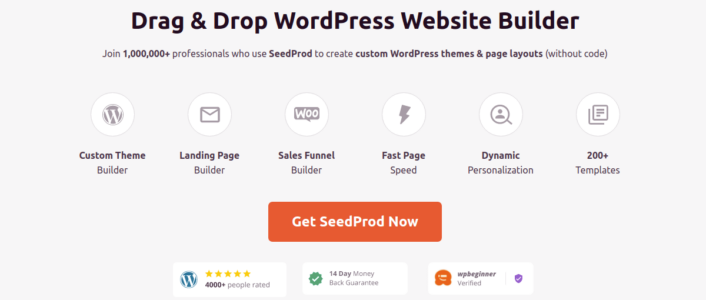
SeedProd는 최고의 WordPress 랜딩 페이지 빌더입니다. 개발 기술 없이도 전환율이 높은 랜딩 페이지를 구축하려는 기업, 블로거 및 웹사이트 소유자에게 적합합니다.
SeedPreed를 사용하면 즉시 게시할 수 있는 전환율이 높은 랜딩 페이지를 위한 사전 구축된 템플릿을 얻을 수 있습니다. 여기에는 다음을 위한 템플릿이 포함됩니다.
- 판매 페이지
- 곧 페이지 제공 예정
- 404페이지
- 유지보수 페이지
- 페이지를 짜내세요
- 로그인 페이지
- 감사 페이지
- 웹 세미나 페이지
- 비디오 페이지
그리고 더 많은 것!
1단계: SeedProd 설치 및 활성화
먼저 SeedProd Pro 플러그인을 다운로드하여 활성화해야 합니다. 방법을 잘 모르겠으면 WordPress 플러그인 설치 방법에 대한 이 기사를 확인하세요. 그런 다음 WordPress 대시보드에서 SeedProd » 설정 으로 이동하여 Pro 버전을 활성화합니다.
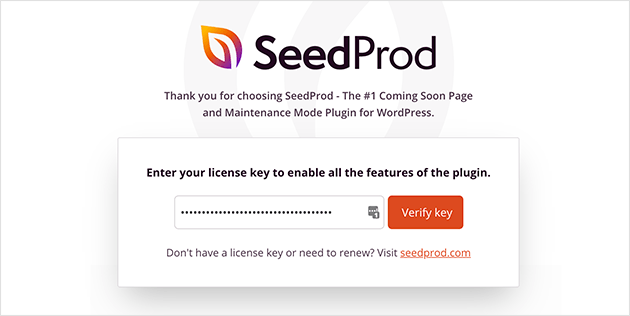
다음으로, SeedProd의 랜딩 페이지 대시보드 개요를 보려면 SeedProd » 페이지 로 이동하세요. 여기에서 SeedProd를 사용하여 만들 수 있는 다양한 유형의 랜딩 페이지를 볼 수 있습니다.
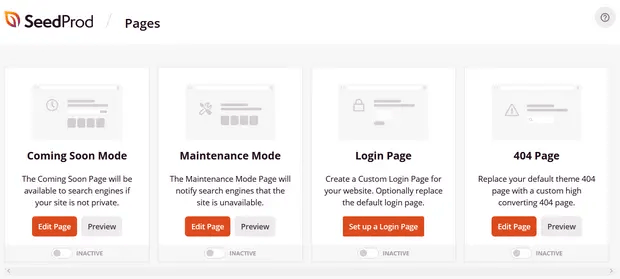
이는 모두 사전 구축된 기능과 디자인 템플릿이 포함된 특수 페이지라는 점을 명심하세요. 판매 랜딩 페이지의 경우 이러한 특수 랜딩 페이지를 사용하고 싶지 않습니다. 대신, 사용자 정의 랜딩 페이지를 만들 것입니다.
더 아래로 스크롤하여 새 랜딩 페이지 추가 버튼을 클릭하여 시작하세요.
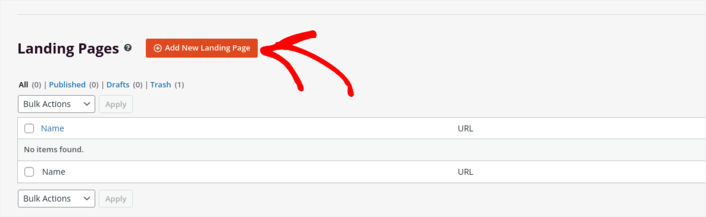
2단계: 새로운 WordPress 결제 페이지 만들기
새 랜딩 페이지 추가 버튼을 클릭하면 SeedProd의 랜딩 페이지 템플릿 라이브러리가 표시됩니다. 이는 완벽하게 반응하는 전문적으로 디자인된 랜딩 페이지 템플릿입니다.
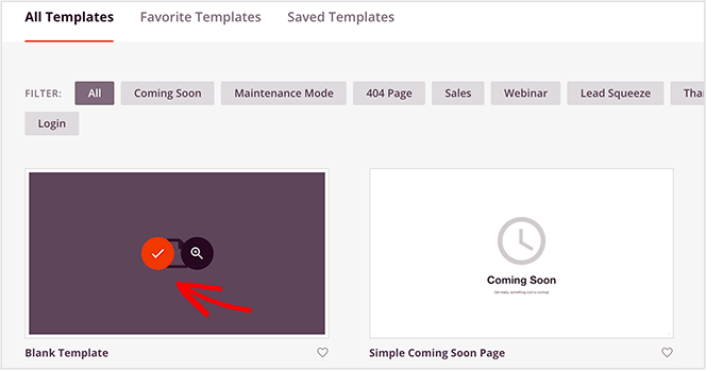
다음으로, 시작하는 데 도움이 되는 템플릿 중 하나를 선택할 수 있습니다. 템플릿은 단지 시작점일 뿐이라는 점을 기억하세요. 나중에 페이지에 대한 모든 것을 사용자 정의할 수 있습니다. 지금은 적합하다고 생각되는 템플릿을 찾으세요. 이 튜토리얼에서는 빈 템플릿을 사용하지만 원하는 템플릿을 선택할 수 있습니다.
3단계: WordPress 체크아웃 페이지 디자인 사용자 정의
SeedProd의 시각적 빌더를 사용하면 드래그 앤 드롭 콘텐츠 블록을 사용하여 랜딩 페이지를 사용자 정의할 수 있습니다.
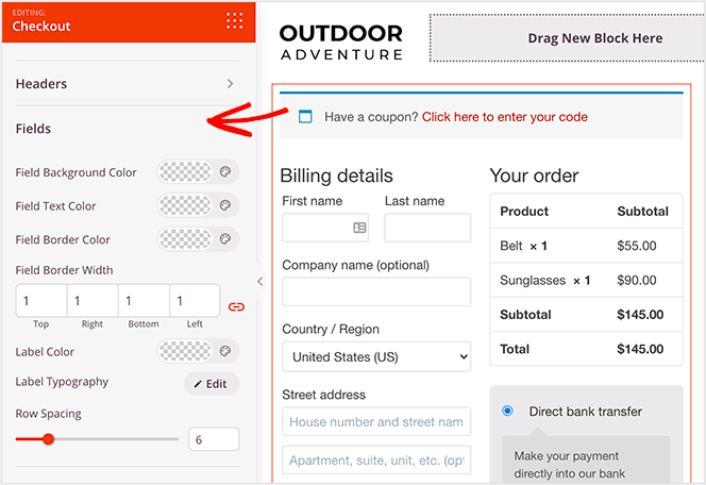
몇 분 안에 감사 페이지에 대한 완전히 맞춤화된 헤더를 만들 수 있습니다. 맞춤 요소를 추가하여 트래픽을 설득하고 전환할 수도 있습니다. 예를 들어, 비디오 모듈을 만들고 YouTube 비디오를 삽입하여 방문자가 귀하의 제품이나 서비스를 구매하도록 설득할 수 있습니다.
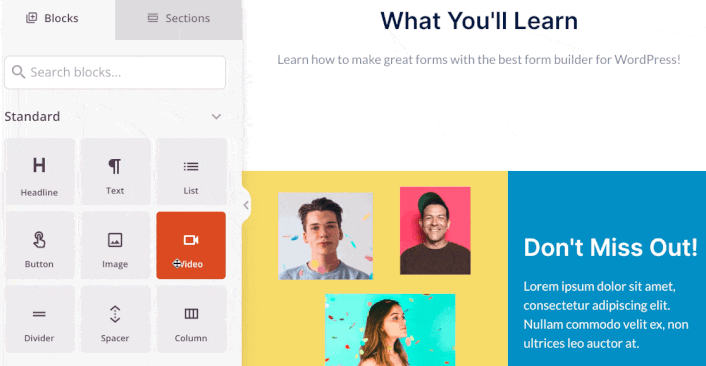
제품이나 서비스에 대한 간략한 설명이 포함된 섹션을 추가하는 것도 매우 쉽습니다. 비주얼 빌더의 섹션 탭으로 이동하고 Hero 섹션 아래에서 한 번의 클릭으로 가져올 수 있는 사전 제작된 여러 템플릿을 찾을 수 있습니다.


계속해서 원하는 것을 선택하십시오.
색상이나 내용에 대해 걱정하지 마십시오. 모두 편집할 수 있습니다. 당신이 찾아야 할 것은 템플릿과 잘 어울리는 레이아웃입니다.
다른 이미지를 선택하고 헤드라인과 설명을 변경하여 이전과 동일한 방식으로 히어로 섹션을 사용자 정의할 수 있습니다. 그 동안 방문자가 귀하로부터 구매하도록 유도하는 클릭 유도 버튼을 추가하세요.
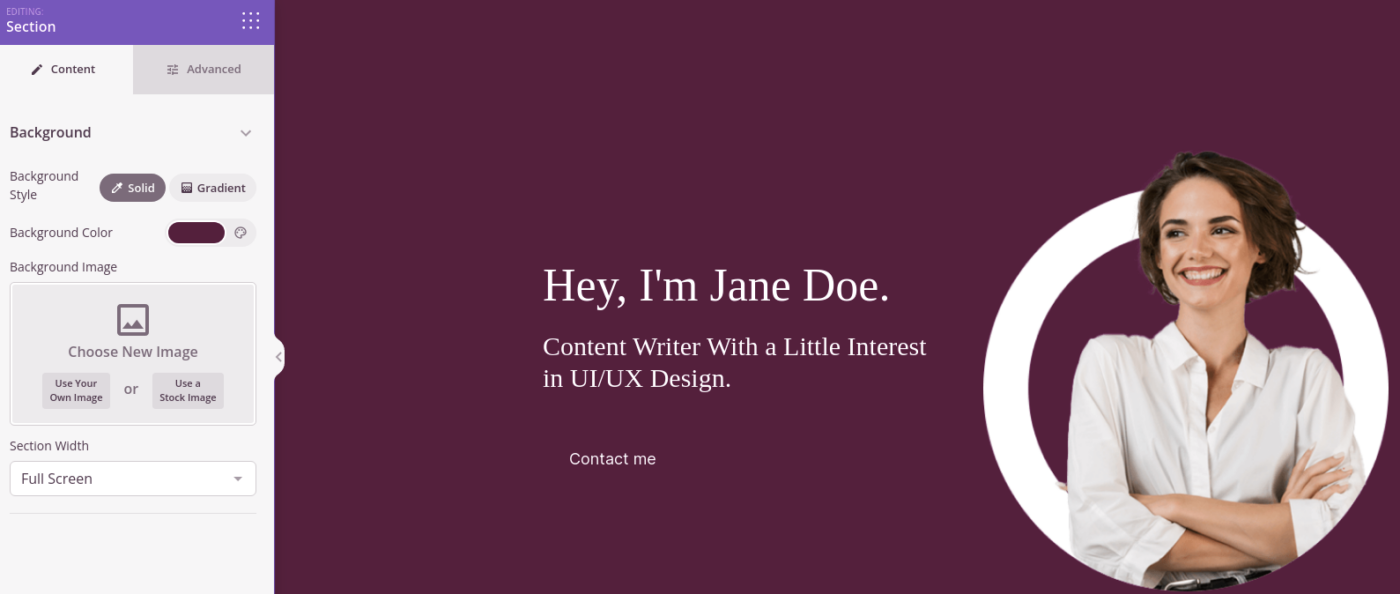
정말 간단해요! 감사 페이지 사용자 정의가 완료되면 저장 버튼을 누르세요. 인기 제품을 추가하려면 WooCommerce 섹션에서 Best Selling Products 블록을 선택하고 페이지로 드래그하세요.
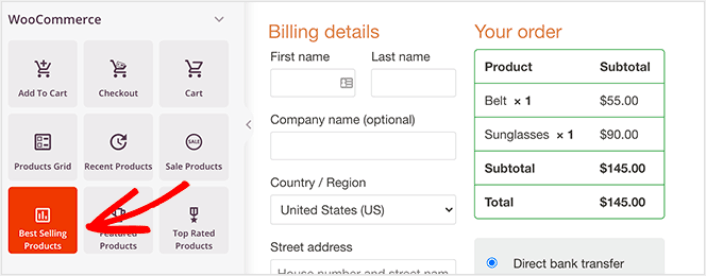
이 시점에서 헤드라인 블록 위로 드래그하여 "인기 제품"과 같은 것으로 변경하는 것이 좋습니다. 그렇게 하면 사람들은 자신이 무엇을 보고 있는지 정확히 알 수 있습니다.
또한 고객 평가를 추가하여 전환율을 높일 수도 있습니다. 고급 블록으로 가서 고객 평가 블록을 결제 페이지로 드래그하세요.
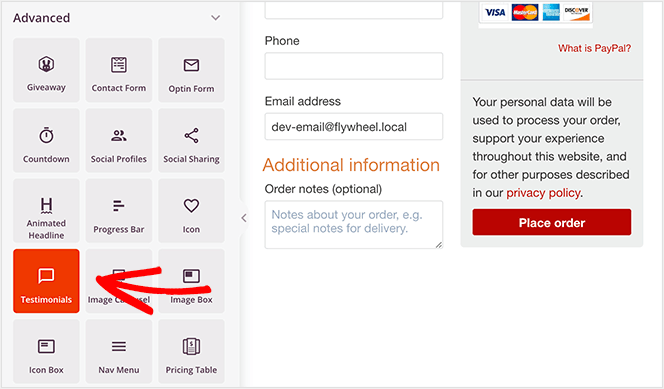
기본 WooCommerce 체크아웃 페이지 대신 이제 청중에게 맞춤화된 전환율이 높은 WordPress 체크아웃 페이지가 있습니다.
4단계: 페이지 설정 구성
감사 페이지 디자인을 마친 후 페이지 빌더 상단에 있는 연결 탭을 클릭하고 이메일 마케팅 제공업체를 선택하여 사이트에서 리드를 수집하세요.
참고: 이 단계는 고객이 다른 서비스를 선택하도록 하려는 경우에만 수행됩니다. 따라서 서비스를 상향 판매하려는 경우 이메일 마케팅 서비스 연결을 건너뛸 수 있습니다.
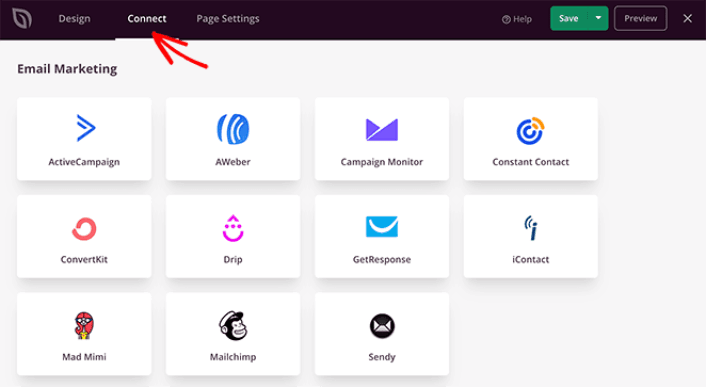
그런 다음 화면 상단의 페이지 설정 탭을 클릭하세요.
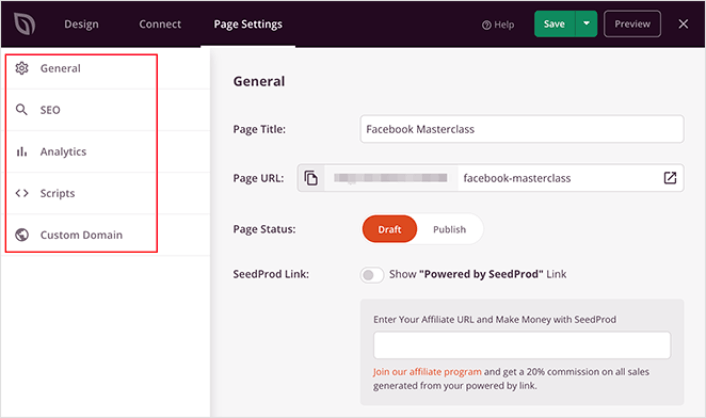
여기에서 감사 페이지에 SEO 플러그인과 Google Analytics 플러그인을 추가할 수 있습니다. Facebook 픽셀이나 Pinterest 픽셀과 같은 맞춤 추적 코드를 설정하여 광고 성과를 추적할 수도 있습니다.
#5단계: WordPress 체크아웃 페이지 게시
이제 디자인을 게시해 보겠습니다. 이렇게 하려면 저장 버튼 옆에 있는 드롭다운 화살표를 클릭하고 게시 를 클릭하세요.
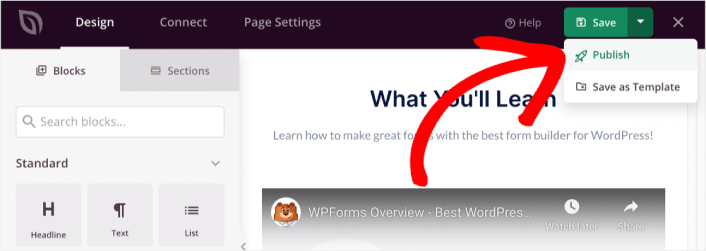
그런 다음 새 WordPress 결제 페이지를 WooCommerce에 할당하세요. 여기에는 기본 WooCommerce 설정을 변경하고 새 페이지의 URL을 추가하는 작업이 포함됩니다.
이 설정을 구성하려면 WooCommerce » 설정 으로 이동하여 고급 탭을 클릭하세요. 그런 다음 결제 페이지 제목 옆에서 방금 만든 페이지를 검색하세요.

이제 방문자가 '결제 진행'을 클릭하면 방금 만든 전환율이 높은 새 결제 화면으로 이동하게 됩니다.
WordPress 체크아웃 페이지를 구축한 후 해야 할 일
이제 감사 페이지가 활성화되었으므로 트래픽, 참여 및 판매에 대한 작업을 수행할 시간입니다. 귀하의 사이트에서 푸시 알림을 사용해 보시기 바랍니다. 푸시 알림은 비즈니스 성장에 도움이 되는 훌륭한 마케팅 도구입니다.
이러한 대규모 리소스를 살펴보면 우리가 의미하는 바를 알 수 있습니다.
- 고객 참여를 촉진하는 7가지 현명한 전략
- 푸시 알림이 효과적인가요? 7가지 통계 + 3가지 전문가 팁
- 버려진 장바구니 푸시 알림을 설정하는 방법(쉬운 튜토리얼)
푸시 알림 캠페인을 생성하려면 PushEngage를 사용하는 것이 좋습니다. PushEngage는 세계 1위의 푸시 알림 소프트웨어입니다. 아직 시작하지 않으셨다면 지금 PushEngage를 시작해 보세요!
